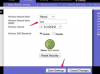נורית החיווי של QuickCam נועדה להתריע על מצלמה חיה.
קרדיט תמונה: Monkey Business Images/Monkey Business/Getty Images
סדרת מצלמות הרשת QuickCam של Logitech כוללת נורת LED קטנה המציינת למשתמש מתי המצלמה פעילה. מחוון LED מופעל כברירת מחדל בכל דגמי QuickCam, אך דגמים מסוימים מציעים למשתמשים אפשרות להשבית אותו. פקדים לנורת LED נמצאים במנהלי ההתקן של QuickCam של Logitech; יש לאתר ולהתקין מנהלי התקנים אלה לפני שהמשתמש יקבל שליטה על נורית ה-LED. לפי Logitech, החלפת LED זמינה רק ב-QuickCam Pro for Notebooks וב-QuickCam Pro 9000.
הורד והתקן את מנהלי ההתקן של QuickCam
שלב 1
הפנה את דפדפן האינטרנט שלך לדף התמיכה וההורדות של Logitech (רשום במשאבים).
סרטון היום
שלב 2
לחץ על "מצלמות אינטרנט". גלול בין מצלמות הרשת הזמינות עד שתמצא את מצלמת האינטרנט הספציפית שלך, או QuickCam Pro 9000 או QuickCam Pro for Notebooks.
שלב 3
בחר את מצלמת האינטרנט שלך ולאחר מכן בחר בכרטיסייה "הורדות". בחר את מערכת ההפעלה שלך בתפריט הנפתח הזמינות ולאחר מכן לחץ על "הורד תוכנה".
שלב 4
לחץ פעמיים על תוכנת מצלמת האינטרנט בסיום ההורדה. פעל דרך תוכנית ההתקנה על ידי ביצוע ההוראות שעל המסך.
השבת את נורית ה-LED של QuickCam
שלב 1
פתח את תוכנת Logitech QuickCam. תוכנה זו מאפשרת לך לשלוט באופן שבו מצלמת האינטרנט שלך מקליטת וידאו, מעניקה לך את היכולת להתאים את הגדרות התאורה, ומאפשרת לך לשנות מיקוד וחשיפה.
שלב 2
בחר בכרטיסייה "הגדרות מתקדמות".
שלב 3
לחץ על הלחצן הרדיאלי "כבוי" בחלק "בקרת LED" של התוכנה. סגור את התוכנה בסיום - השינויים שלך נשמרים באופן אוטומטי.
עֵצָה
רק לדגמי QuickCam התומכים בבקרת LED תהיה אפשרות "בקרת LED" זמינה באפליקציית QuickCam.
אַזהָרָה
המידע במאמר זה חל על Windows 8. זה עשוי להשתנות מעט או משמעותי עם גרסאות או מוצרים אחרים.